Logo – Biểu tượng thương hiệu
Logo là một phần quan trọng của thương hiệu và là một yếu tố thiết yếu trong một bộ nhận diện thương hiệu. Chúng nắm vai trò quan trọng thể hiện sự chuyên nghiệp và giúp bạn tạo dấu ấn riêng biệt trong tâm trí của khách hàng. CorelDRAW là một công cụ mạnh mẽ giúp bạn hiện thực hóa các ý tưởng logo độc đáo. Trong hướng dẫn này, chúng ta sẽ tìm hiểu cách sử dụng CorelDRAW để tạo logo từ những khái niệm cơ bản cho đến các kỹ thuật chuyên sâu.
Chuẩn bị kỹ càng trước khi bắt đầu hành trình
Khái niệm cơ bản cần biết về một Logo
Trước khi bắt đầu thiết kế, bạn cần hiểu rằng mục tiêu của logo là thể hiện thương hiệu của bạn. Muốn tạo ra một logo độc đáo thì việc đầu tiên bạn phải cân nhắc là các yếu tố cơ bản nhất của một logo. Hãy cùng điểm qua những yếu tố sau:
- Thể hiện mục tiêu của thương hiệu, giá trị cốt lõi hoặc sự độc đáo của sản phẩm hoặc dịch vụ của bạn.
- Ưu tiên sự đơn giản và dễ nhận biết.
- Có thể kết hợp giữa chữ, màu sắc, hình ảnh.
Hãy thử phân tích một ví dụ là logo của hệ điều hành Windows theo chiều dài lịch sửa của thương hiệu này. Logo Windows với hình ảnh chủ đạo là một chiếc cửa sổ, một hình ảnh rất quen thuộc với mọi người. Tuy đơn giản và dễ nhận biết nhưng hình ảnh này còn thể hiện giá trị cốt lõi của sản phẩm – một chiếc cửa sổ giúp chúng ta thấy được một chân trời mới về vô vàn khả năng mà máy tính mang tới.

Thu thập ý tưởng
Ý tưởng thiết kế logo là một khâu rất quan trọng, giai đoạn này sẽ định hình cho sản phẩm của bạn. Đừng ngần ngại tham khảo những điều hữu ích cho giai đoạn này:
- Nghiên cứu thương hiệu của bạn và xác định thông điệp bạn muốn gửi đến khách hàng.
- Tham khảo logo của những thương hiệu nổi tiếng hoặc những thương hiệu với logo mà bạn cho là thú vị. Một mẹo nhỏ là đừng chỉ chú tâm vào những logo hiện đại, hãy nghiên cứu theo chiều dài lịch sử của logo để có cái nhìn tổng quát hơn.
- Tập trung vào một số hình ảnh, màu sắc nhất định thể hiện rõ mục tiêu thương hiệu.
- Hãy lên một danh sách các ý tưởng mà bạn có trong đầu. Phác thảo trước những khung hình cơ bản, hình dạng mà bạn muốn lên giấy.
Khám phá giao diện CorelDRAW
Nếu bạn đã có kiến thức và kinh nghiệm sử dụng CorelDraw, đừng vội vã lướt qua bước này có thể bạn sẽ cần ôn lại một chút đó. Đây là một công cụ thân thiện với người dùng, khá dễ để sử dụng kể cả với người mới bắt đầu học thiết kế Corel. Hãy điểm qua những công cụ cần thiết trong việc thiết kế logo nhé:
Công cụ Vẽ và Tạo Hình Dạng:
- Công cụ Bút vẽ (Pen Tool): Dùng để tạo đường thẳng và đường cong.
- Công cụ Máy tính (Shape Tool): Để tạo các hình cơ bản như hình tròn, hình chữ nhật, và nhiều hình dạng khác.
- Công cụ Trái Tim (Artistic Media Tool): Dùng để tạo các đường nét đặc biệt và hình dạng độc đáo.
- Công cụ Kết hợp (Combine Tool): Cho phép kết hợp và gộp các hình dạng lại với nhau.
- Công cụ Thay Đổi Kích Thước (Reshape Tool): Để chỉnh sửa hình dạng bằng cách kéo và thả các điểm mốc.
Công cụ Văn Bản:
- Công cụ Chữ viết (Text Tool): Dùng để thêm và chỉnh sửa văn bản trong logo.
Công cụ Màu Sắc và Hiệu Ứng:
- Bảng Màu (Color Palette): Cho phép bạn chọn màu sắc cho logo.
- Các công cụ hiệu ứng (Effect Tools): Bao gồm các hiệu ứng như ánh sáng, bóng râm, tráng sáng, và hiệu ứng 3D để làm cho logo nổi bật.
Công cụ Quản Lý và Tổ Chức:
- Lớp (Layers): Giúp bạn quản lý các phần của logo một cách cơ cấu và sắp xếp chúng trên và dưới nhau.
- Công cụ Máy tính (Shape Tool): Dùng để tổ chức và chỉnh sửa hình dạng của các đối tượng.
Công cụ Hình Ảnh:
- Công cụ Chèn Hình Ảnh (Image Tool): Cho phép bạn nhập và chỉnh sửa hình ảnh trong logo.
Công cụ Tùy Chọn và Biên Tập:
- Công cụ Bảng Điều Khiển (Control Panel): Cung cấp các tùy chọn và thuộc tính cho các phần tử bạn đã vẽ và chọn.
- Công cụ Màu (Eyedropper Tool): Cho phép bạn lấy màu sắc từ các phần tử trong logo để áp dụng cho các phần khác.
- Công cụ Trang Trí (Outline Tool): Dùng để làm việc với đường viền và đường nét của các hình dạng.
Tùy thuộc vào yêu cầu cụ thể của dự án thiết kế logo, bạn có thể sử dụng các công cụ trong các nhóm này để tạo ra một logo độc đáo và đáp ứng nhu cầu của thương hiệu của bạn.
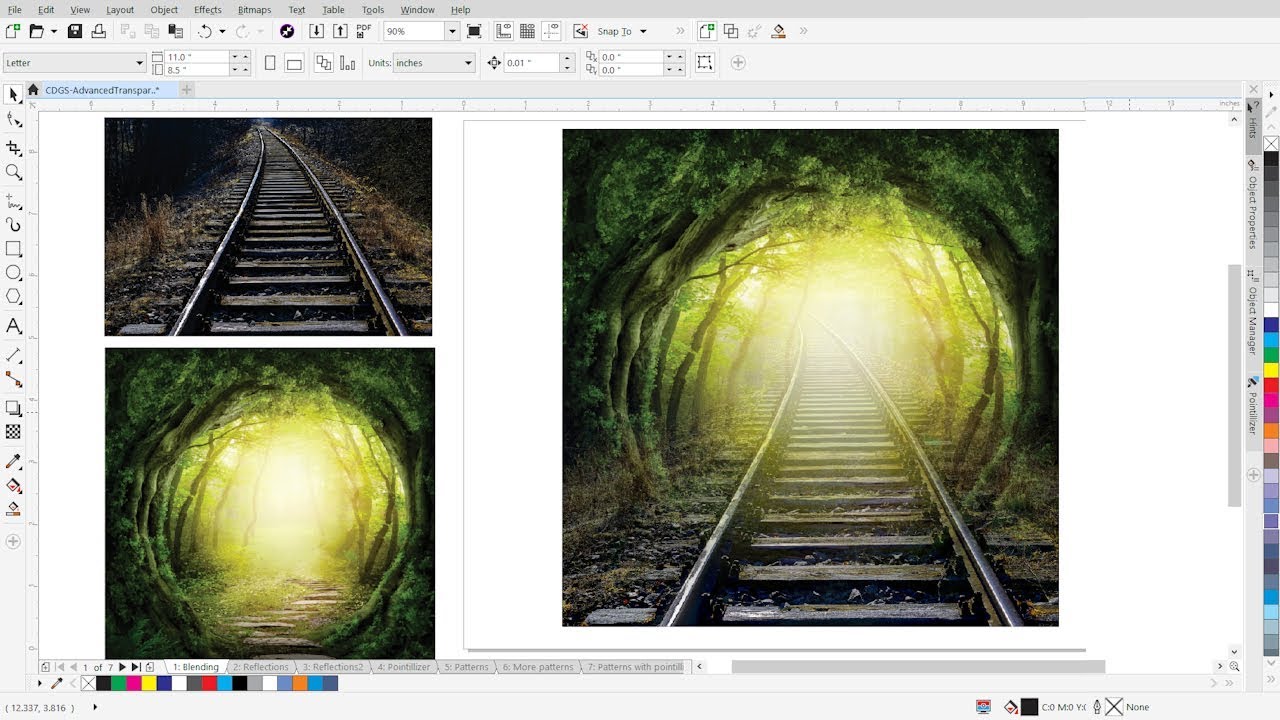
Gợi ý cho hành trình thiết kế của bạn
Tạo Logo cơ bản và sắp đặt bố cục
- Để hiện thực hóa cho những ý tưởng của bạn hãy bắt tay ngay với việc dùng công cụ Vẽ và Tạo Hình Dạng để vẽ các hình dạng cơ bản trong thiết kế.
- Việc thiết kế bố cục, vị trí đặt các đối tượng cũng rất quan trọng. Hãy dùng công cụ Quản lý và Tổ chức để sắp xếp các lớp đạt hiệu quả tốt nhất.
- Áp dụng những kiểu màu sắc và kiểu chữ khác nhau để làm cho logo nổi bật. Công cụ Màu Sắc và Hiệu Ứng cung cấp cho bạn rất nhiều các lựa chọn về màu.
- Đảm bảo rằng logo của bạn vẫn dễ đọc và nhìn nhận ở mọi kích thước.
Cân nhắc việc sử dụng các hiệu ứng
Trong CorelDRAW, có nhiều hiệu ứng đa dạng và mạnh mẽ. Tuy nhiên, khi thiết kế logo, bạn thường cần duyệt qua các hiệu ứng một cách cẩn thận để đảm bảo rằng chúng không làm mất đi tính nhận diện và đơn giản của logo. Cùng nhìn qua một số hiệu ứng phù hợp cho việc thiết kế logo dưới đây:
- Bóng Râm (Drop Shadow): Hiệu ứng này tạo ra bóng đổ phía dưới hoặc xung quanh đối tượng, giúp đối tượng nổi bật và có chiều sâu. Nó có thể được sử dụng một cách nhẹ nhàng để làm cho logo trông phẳng và sâu hơn.
- Tráng Sáng (Glow): Hiệu ứng này tạo ra lớp sáng bên ngoài đối tượng hoặc vùng cụ thể, làm cho logo trông lung linh và thu hút. Nó có thể được sử dụng để làm nổi bật các yếu tố quan trọng trong logo.
- Bevel: Hiệu ứng này tạo ra cảm giác 3D bằng cách thêm đường nét xung quanh đối tượng. Nó có thể giúp làm nổi bật logo và làm cho nó trở nên tridimensional.
- Tô màu Gradient (Gradient Fill): Gradient fill cho phép bạn áp dụng chuyển đổi màu sắc từ một màu sang màu khác trên đối tượng. Điều này có thể tạo ra các hiệu ứng màu sắc phong cách cho logo của bạn.
- Nổi Bật (Highlight): Hiệu ứng này thêm các điểm sáng để tạo điểm nhấn hoặc làm cho logo của bạn trở nên sáng hơn. Nó có thể được sử dụng để tạo điểm tập trung trên logo.
- Trái Tim (Artistic Media Tool): Công cụ này cho phép bạn tạo ra các đường nét đặc biệt và hình dạng độc đáo cho logo. Nó có thể được sử dụng để tạo ra các yếu tố hình ảnh sáng tạo.
- Biến Dạng (Warp): Biến dạng đối tượng để tạo các hiệu ứng uốn cong hoặc biến dạng khác. Điều này có thể giúp bạn tạo ra các hình dạng độc đáo trong logo của bạn.
Lưu ý rằng quá nhiều hiệu ứng có thể làm mất đi sự đơn giản và nhận diện của logo. Khi sử dụng hiệu ứng, hãy luôn giữ cho logo dễ nhìn và đại diện cho thương hiệu của bạn một cách tốt nhất.
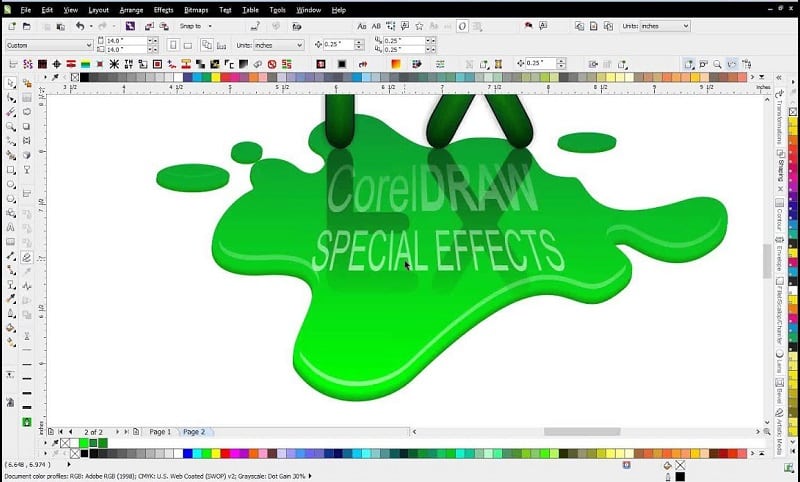
Tối ưu hóa thiết kế
Đảm bảo rằng logo của bạn có thể được sử dụng trên nhiều nền và kích thước khác nhau mà vẫn giữ được tính nhất quán và chất lượng. Hãy nhớ lưu file thiết kế của bạn ở định dạng phù hợp như .AI, .EPS hoặc .PNG để sử dụng trên các phương tiện truyền thông khác nhau.
Chia sẻ và thảo luận chuyên sâu
Chia sẻ logo với những người liên quan và thu thập ý kiến phản hồi để cải thiện nó nếu cần. Điều này sẽ giúp bạn củng cố và phát triển cả kỹ năng lẫn ý tưởng thiết kế cho bản thân.
Nếu bạn muốn trở thành một chuyên gia về thiết kế logo, hãy nghiên cứu, thảo luận về các kỹ thuật chuyên sâu như gradient mesh (lưới đổ màu), Object Outline (đường nét đối tượng) và 3D Effects (hiệu ứng 3D).
Tạo logo độc đáo với CorelDRAW có thể đòi hỏi thời gian và ý tưởng sáng tạo. Tuy nhiên, với sự kiên nhẫn và hướng dẫn từ cơ bản đến chuyên sâu như hướng dẫn này, bạn sẽ có cơ hội tạo ra một logo ấn tượng cho thương hiệu của mình. Hãy tập trung vào thông điệp của bạn và thử nghiệm nhiều ý tưởng khác nhau để đạt được kết quả tốt nhất.
Chúc bạn thành công trong việc tạo ra một logo độc đáo và ấn tượng!


